რა უნდა იცოდეთ
- როდესაც ინახავთ აუდიო შეტყობინებას, ის ინახება თქვენს Voice Memos აპში.
- თქვენი Voice Memos აპი შეიძლება ავტომატურად დალაგდეს Utilities საქაღალდეში.
- თუ თქვენს აუდიო შეტყობინებებს ვადა არ ამოიწურება, ყოველთვის შეგიძლიათ მათზე წვდომა Messages აპიდან.
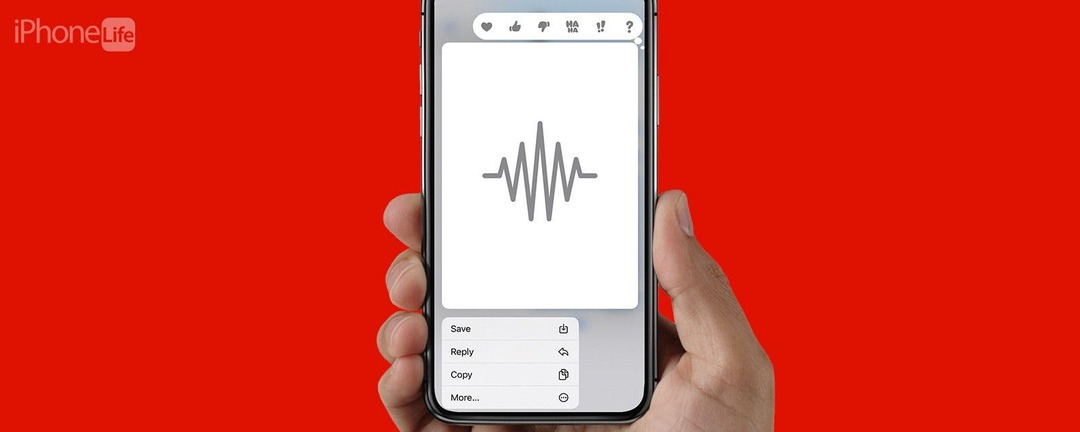
სად ინახება ხმოვანი შეტყობინებები iPhone-ზე? გსურთ შეინარჩუნოთ თქვენი საყვარელი დისშვილის ხმა, რომელიც გიამბობთ სკოლამდელ დაწესებულებაში გატარებული დღის შესახებ, თუ შეინახეთ მითითებები, თუ როგორ დაასრულეთ დავალება სწორად ისე, რომ არ მოგიწიოთ ვინმეს არაერთხელ კითხვის საჭიროება, თქვენ გსურთ იცოდეთ სად იპოვოთ ის აუდიო შეტყობინებები გადაარჩინა. თურმე, იქ ძალიან ადვილი საპოვნელია!
სად მიდის შენახული აუდიო შეტყობინებები?
თუ ვინმემ გამოგიგზავნათ აუდიო შეტყობინება, რომლის შენახვაც გსურთ, აღმოჩნდება, რომ თქვენს მოწყობილობაში შენახვის შემდეგ მათთან მისვლა საკმაოდ მარტივია. აუდიო შეტყობინებები ინახება თქვენს Voice Memos აპში და გამოჩნდება სიაში, როდესაც ამ აპს გახსნით. თუმცა, თქვენ უნდა შეინახოთ ისინი, რათა აქ გამოჩნდნენ, წინააღმდეგ შემთხვევაში ისინი დარჩებიან თქვენს Messages აპში და ამოიწურება, როდესაც დაყენებულია.
როგორ შეინახოთ აუდიო შეტყობინება თქვენი ხმოვანი შენიშვნების აპლიკაციაში
- Გახსენი შენი შეტყობინებების აპლიკაცია და შეეხეთ აუდიო შეტყობინების დასაკრავად, რომლის შენახვაც გსურთ. თუ გაგზავნილი წერილის ნაცვლად თქვენ მიიღეთ, თქვენ უნდა მოუსმინოთ მას, სანამ მის შენახვას შეძლებთ.
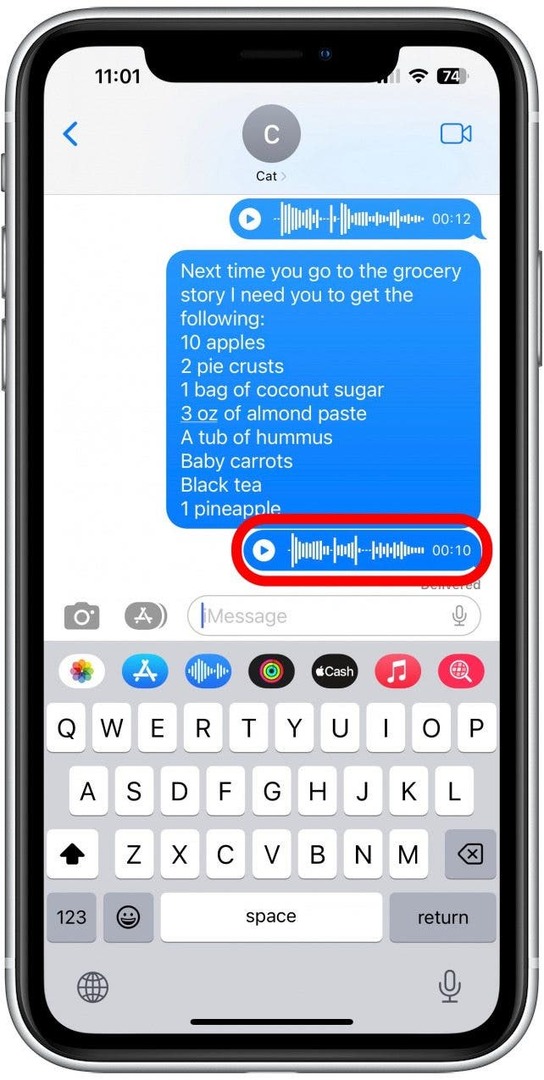
- თქვენ დაინახავთ შეტყობინებას, რომელიც ამბობს: „ვადა იწურება 2 წუთში“.
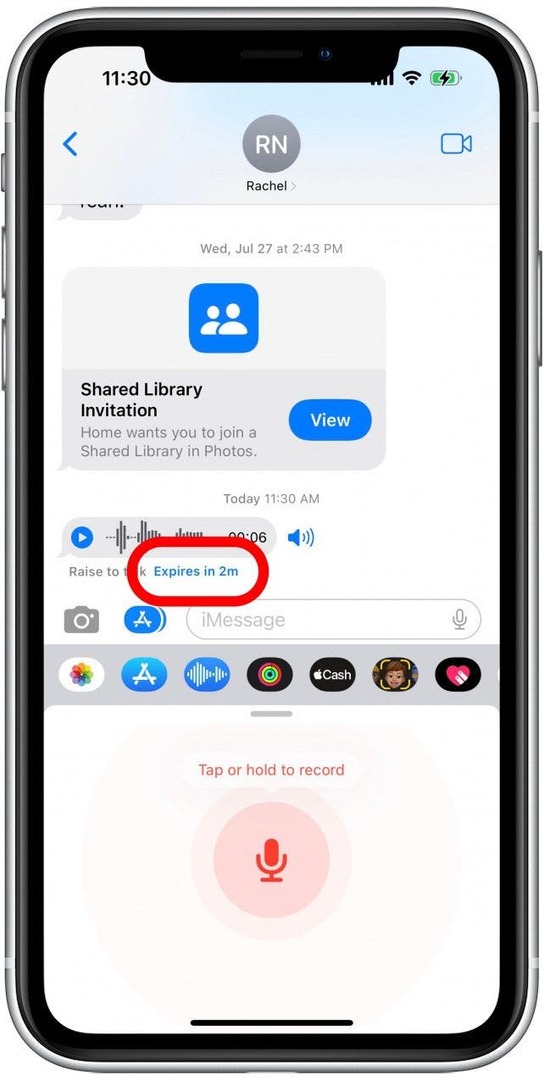
- ეს გაქრება და მის ნაცვლად იხილავთ "Keep". შეეხეთ შეინახეთ.
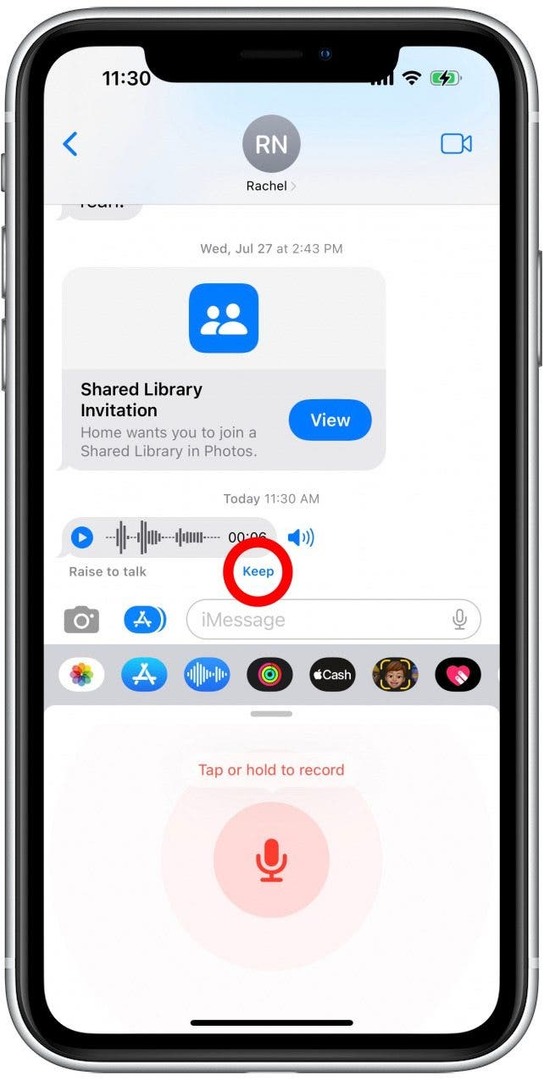
- დიდხანს დააჭირეთ ხმოვან შეტყობინებას, რომლის შენახვაც გსურთ.
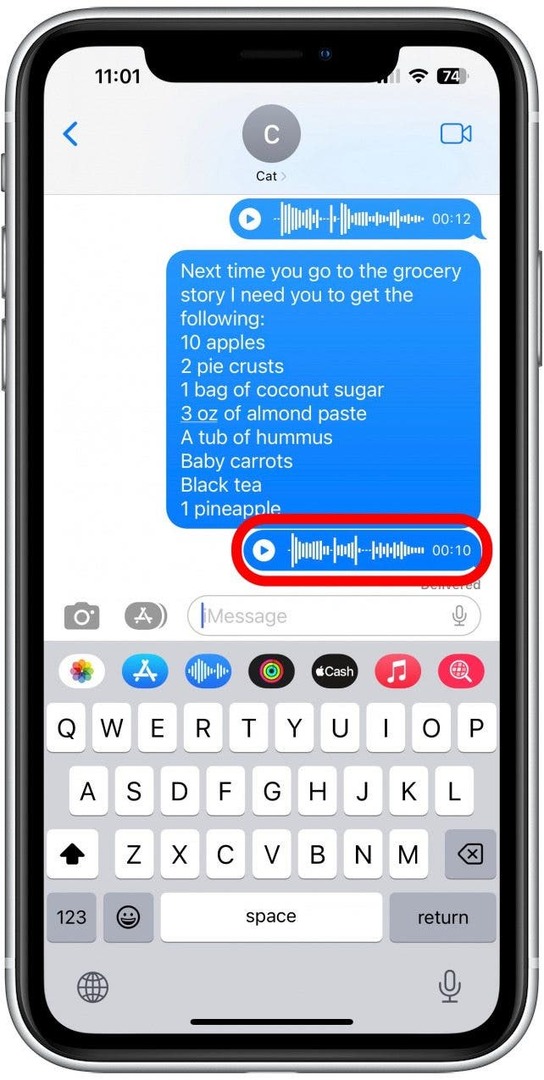
- შეეხეთ Გადარჩენა.
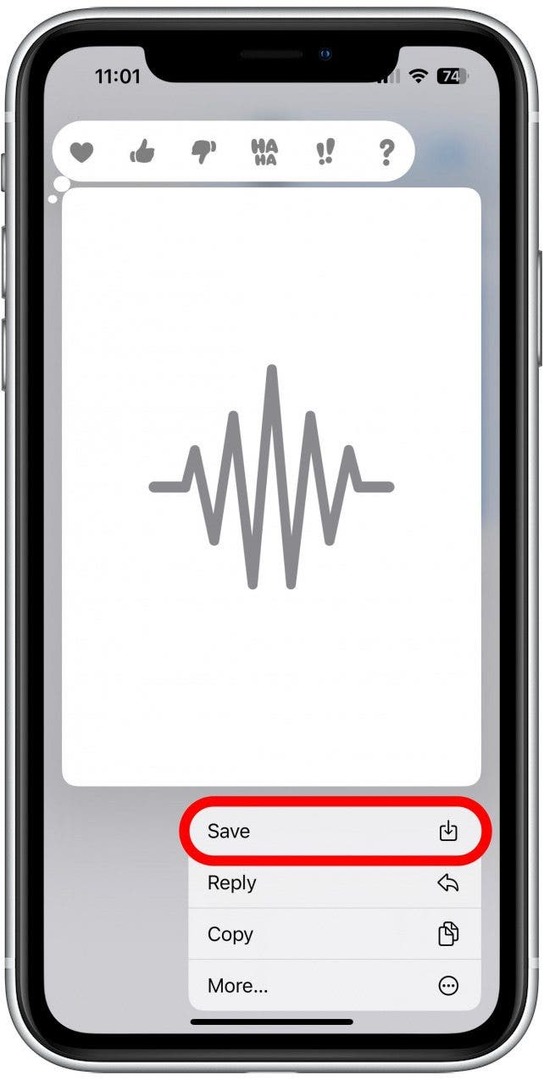
- გადადით თქვენს მთავარ ეკრანზე და შეეხეთ თქვენს Voice Memos აპლიკაცია. თქვენმა iPhone-მა შეიძლება ავტომატურად დაალაგა ის Utilities საქაღალდეში, ასე რომ, თუ ვერ ხედავთ, შეამოწმეთ იქ. თქვენ ასევე შეგიძლიათ მოძებნოთ თქვენი აპლიკაციის ბიბლიოთეკა.
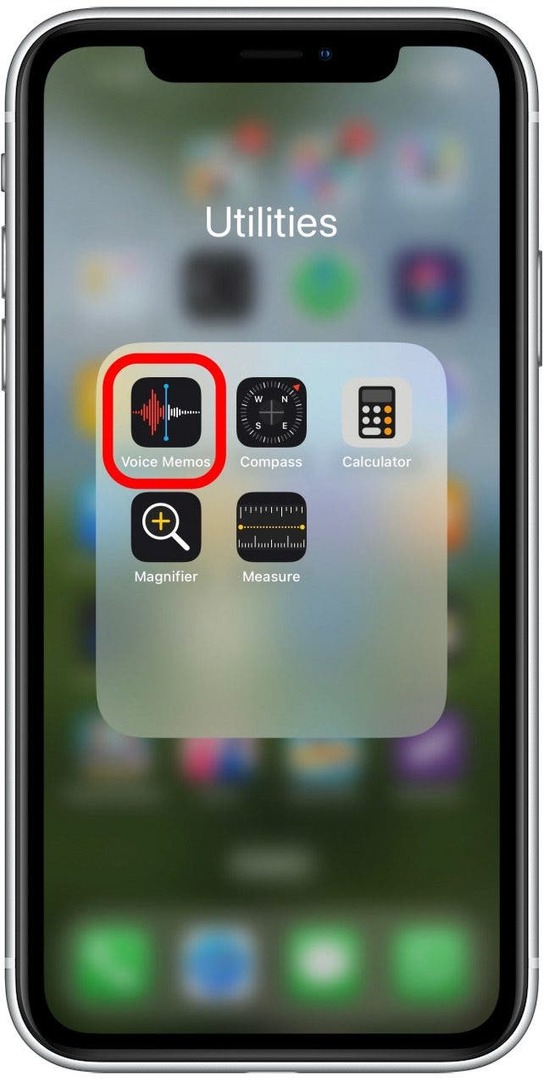
- თქვენი ბოლო შენახული აუდიო შეტყობინება გამოჩნდება სიის ზედა ნაწილში.
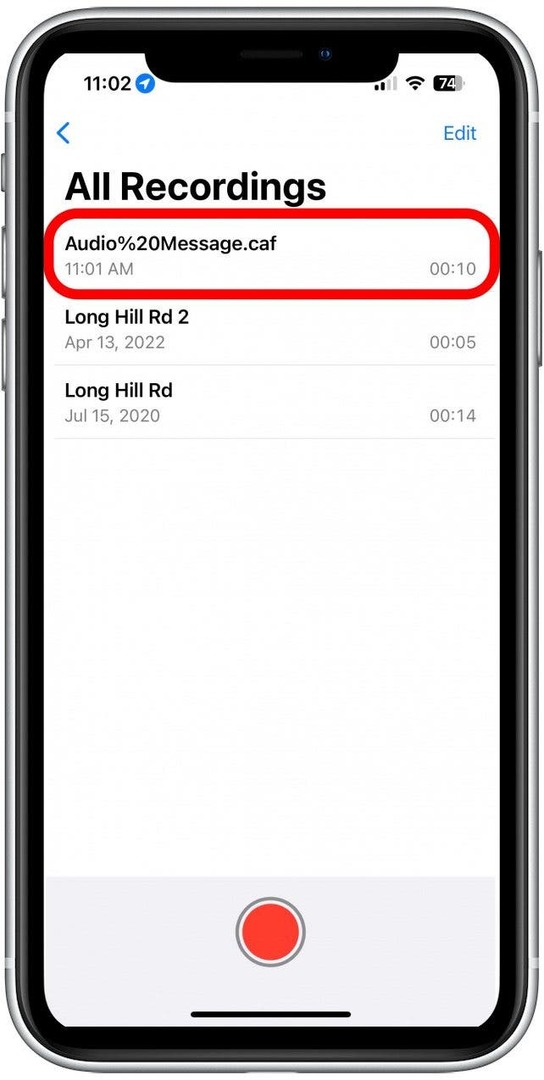
და აი თქვენ გაქვთ ეს! თუმცა, თუ გსურთ შეინახოთ თქვენი აუდიო შეტყობინებები თქვენს Messages აპში, შეგიძლიათ დააყენოთ ისინი, რომ არასოდეს იწუროს.
როგორ შევინახოთ აუდიო შეტყობინება თქვენს შეტყობინებების აპში
აუდიო შეტყობინებები ავტომატურად იწურება თქვენს Messages აპში ორი წუთის შემდეგ, ასე რომ, თუ მათ არ შეინახავთ თქვენს Voice Memos აპში, ისინი სამუდამოდ გაქრება. თუმცა, შეგიძლიათ შეცვალოთ ეს პარამეტრი და შეინახოთ თქვენი აუდიო შეტყობინებები თქვენს Messages აპში. Აი როგორ:
- პარამეტრების აპში შეეხეთ შეტყობინებები.
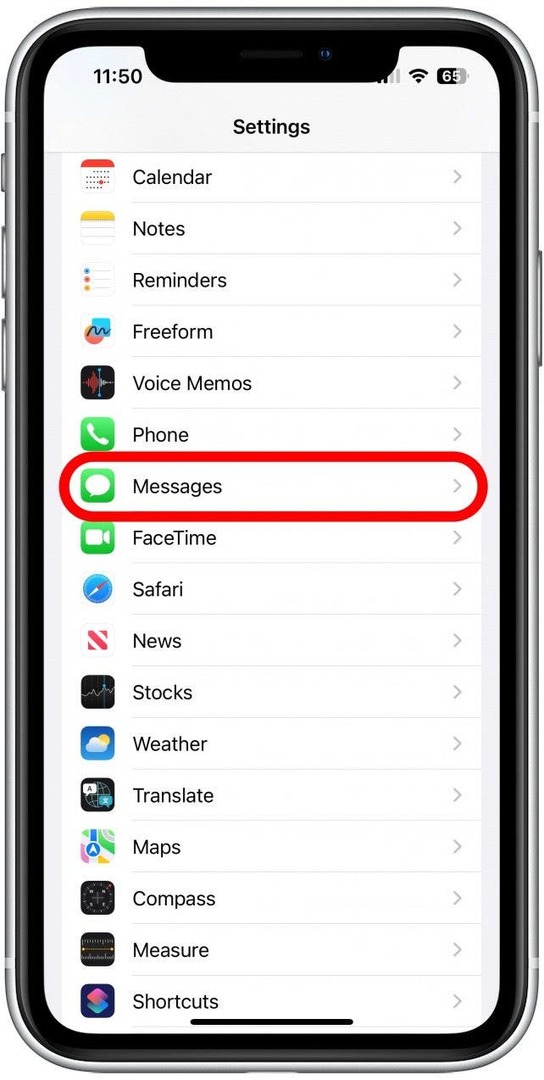
- გადადით ქვემოთ და აუდიო შეტყობინებების ქვეშ შეეხეთ ვადა გასდის.
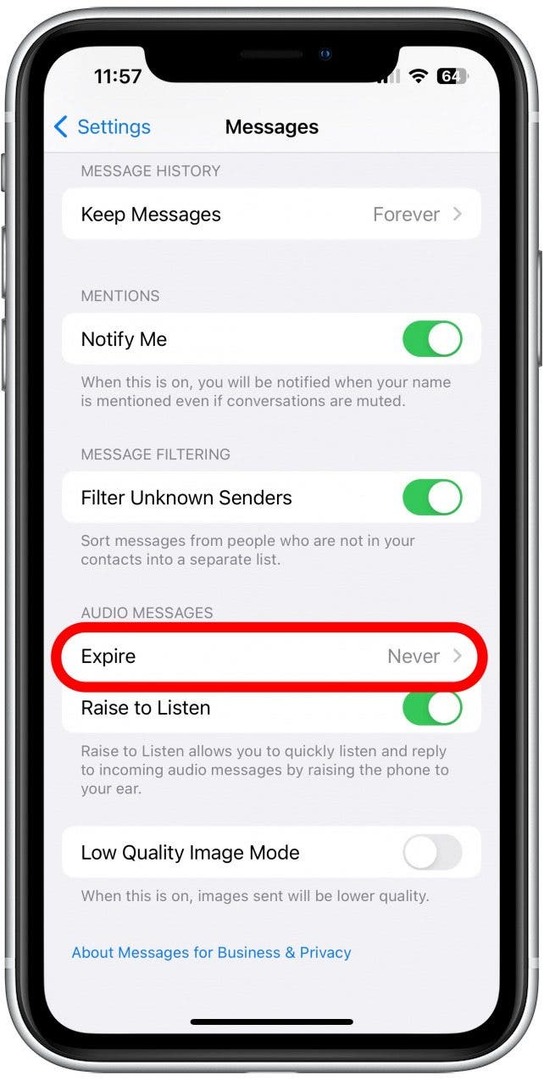
- აირჩიეთ არასოდეს.
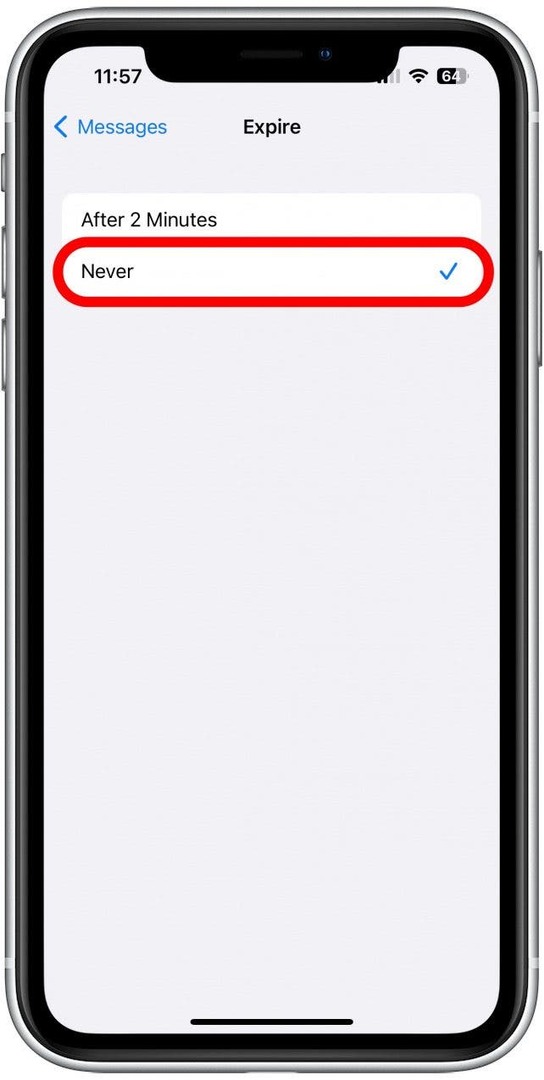
ამით აუდიო შეტყობინებები დარჩება თქვენს შეტყობინებების აპში და იქ ყოველთვის შეძლებთ მათზე წვდომას. თუმცა, აუდიო შეტყობინებებმა შეიძლება დაიკავოს დიდი მეხსიერება, ასე რომ, თუ არ არსებობს კონკრეტული მიზეზი, რომ გქონდეთ წვდომა ყველა აუდიოზე შეტყობინებები თქვენი Messages აპის საშუალებით, შესაძლოა უკეთესი იყოს, შეინახოთ ის, ვისი შენახვაც გსურთ თქვენს Voice Memos აპში და მისცეთ უფლება სხვებს ვადა ეწურება.